Производится в разделе Принтеры:
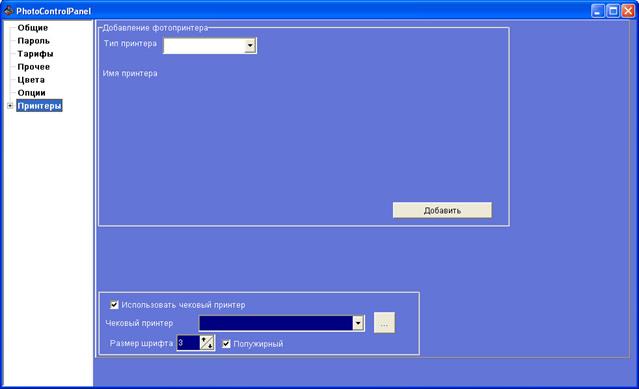
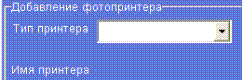 Тип принтера: здесь необходимо выбрать минилаб
Тип принтера: здесь необходимо выбрать минилаб
Открывается поле, где можно ввести имя нового минилаба:
Имя принтера: здесь необходимо выбрать и ввести имя принтера. Каждый принтер должен иметь своё имя, отличающееся от остальных. Имя принтера используется только в панеле администрирования и клиентам не доступно.

После выбора типа и имени принтера нажмите Добавить:
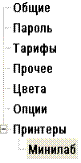
Теперь нажмите на знак + рядом с названием раздела Принтеры: станет видно, что появился новый раздел для добавленного Вами принтера с тем именем, которое Вы присвоили ему.
Настройка минилаба производится в разделе Принтеры, в подразделе с соответствующим именем:
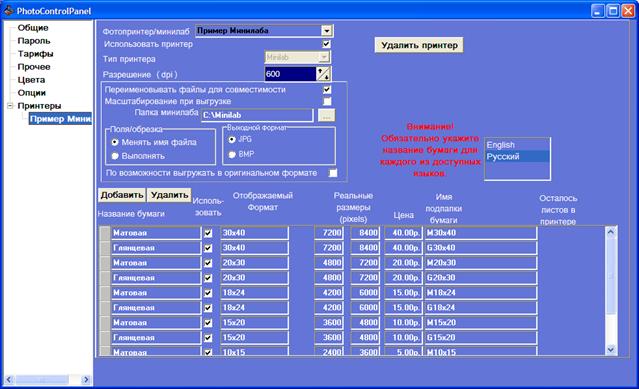

Использовать принтер: минилаб будет использоваться только в том случае, если здесь проставлена галочка. Снимите галочку, чтобы временно запретить использование данного минилаба, но не удалять его настроек из системы.
Удалить принтер: нажатием этой кнопки можно отменить использование минилаба. При этом удаляется весь соответствующий подраздел раздела Принтеры, и соответственно все настройки.
Разрешение: Характеристика минилаба (количество точек на дюйм). Очень важно правильно указать разрешение минилаба. Оно используется при отображении фотографии на экране и при выгрузке файлов в папку минилаба. Неправильное указание данной настройки может привести непредсказуемым результатам.

Переименовывать файлы для совместимости: здесь необходимо установить галочку, если минилаб не поддерживает русские названия файлов и имена файлов в юникоде.
Масштабирование при выгрузке: если здесь стоит галочка, размеры изображений будут подгоняться под размеры бумаги (указанные в настройках минилаба). В противном случае фотографии будут в выгружаться в оригинальном размере.
Папка минилаба: здесь необходимо указать папку, в которую будут сохраняться заказы, оставленные на минилабе. (например C:\minilab), если это сетевой ресурс, то он должен быть доступен для записи. Имя сетевого ресурса вводится полностью \\имя_компьютера\ресурс\папка

Поля/обрезка: Часто формат бумаги не совпадает с форматом фотографии (соотношения сторон), тогда необходимо привести их в соответствие. Это может быть выполнено одним из трёх способов: либо на листе бумаги по краям фотографии остаются белые поля, либо края фотографии обрезаются, либо по периметру фотографии добавляется белая рамка.. Если выбран вариант Менять имя файла, эти операции не будут выполнены. Выгруженный в папку минилаба Файл при этом будет назван таким образом, чтобы оператору, который затем совершит эти операции, было ясно, нужно ли в данном случае оставить поля, добавлять рамку или обрезать изображение. Если выбран вариант Выполнять, добавление полей, рамки или обрезка будет производиться сразу автоматически и в папку минилаба попадут файлы уже готовые для печати. При этом оператору минилаба не придется выполнять вышеописанные действия.
Выходной Формат: здесь можно выбрать, сохранять ли фотографии из заказа в формате JPG или BMP.
 2015-08-21
2015-08-21 654
654








